Come trasferire video da iPhone a scheda SD 2019
"Devo dire che sono un amante del cinema e hoho scaricato molti film e programmi TV sul mio iPhone 7, che ho acquistato l'anno scorso. Il fatto è che lo spazio di archiviazione è quasi pieno e non voglio eliminare alcuni dei miei video preferiti. Qualcuno sa come esportare video da iPhone / iPad su scheda SD? ”

I video possono essere chiamati file di grandi dimensioni su iPhone o iPad in quanto occupano davvero molto spazio di archiviazione. Pertanto, alcuni utenti si stanno chiedendo trasferire video da iPhone a scheda SD per il backup e liberare spazio di memoria sull'iPhone. Tuttavia, il tradizionale gestore di file iOS iTunes sembra non fare un lavoro soddisfacente in base alla recensione degli utenti. Ecco perché ti consigliamo di provare Tenorshare iCareFone, un file manager iOS multifunzionale per spostare selettivamente video, foto, musica, messaggi e altri fino a 20 tipi di file da iPhone a scheda SD come backup.
- Metodo 1: Esporta video iPhone su scheda SD con Tenorshare iCareFone
- Metodo 2: trasferimento di video da iPhone a scheda SD tramite AutoPlay
- Metodo 3: importare video su scheda SD da iPhone con iPhoto
Metodo 1: Esporta video iPhone su scheda di memoria con Tenorshare iCareFone
Può essere il modo più semplice per spostare vido iPad / iPhone su scheda SD con Tenorshare iCareFone. Scarica gratuitamente questo software e procedi nel seguente modo:
- Esegui Tenorshare iCareFone sul tuo computer ecollegare sia l'iPhone che la scheda SD al computer (è necessario un lettore di schede SD). Fai clic su "File Manager" dall'interfaccia principale e scegli "Video" come tipo di file di destinazione.
- Ora tutti i video saranno elencati, ti sarà permesso di vederli in anteprima prima del trasferimento.
- Seleziona le clip che ti servono e fai clic su "Esporta", una finestra pop-up ti chiederà di scegliere il percorso di salvataggio, selezionare la scheda SD come posizione di salvataggio.

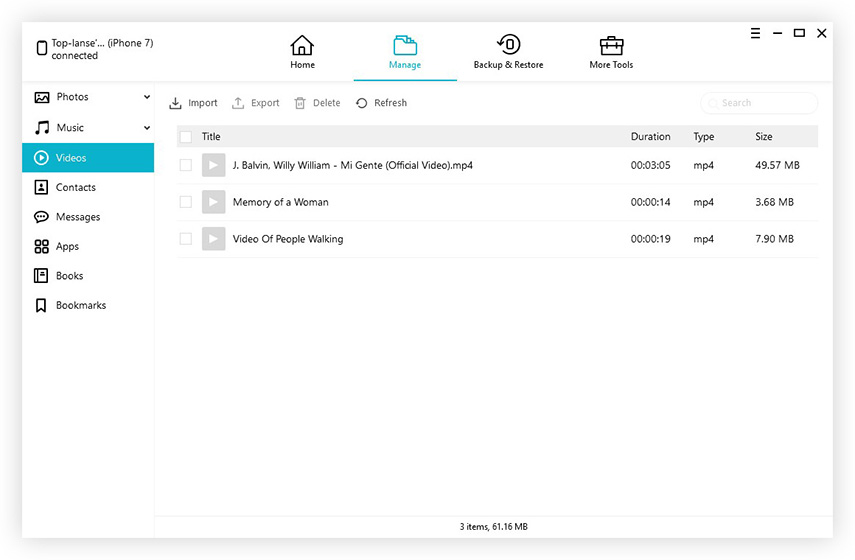
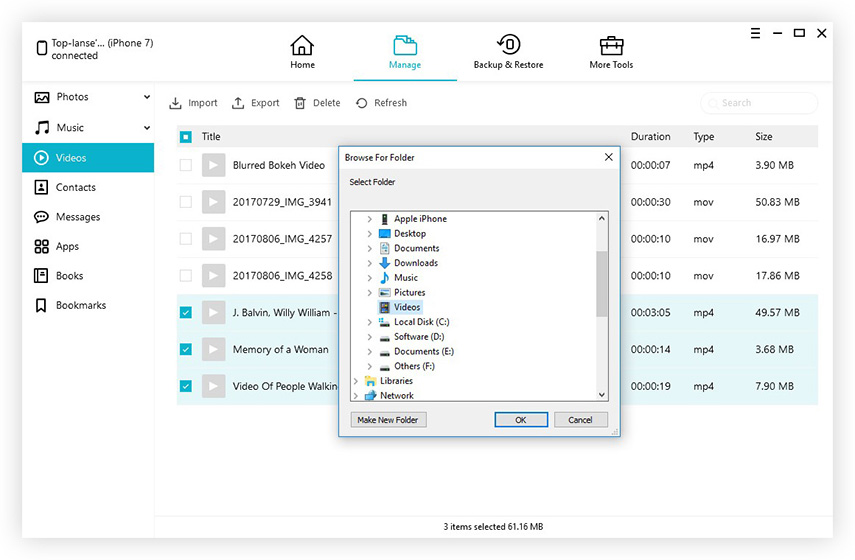
Metodo 2: trasferimento di video da iPhone a scheda SD tramite AutoPlay
AutoPlay su computer Windows è anche un modo alternativo per archiviare immagini e video su una scheda SD.
- Collega iPhone / iPad e la scheda SD al computer e la finestra AutoPlay si aprirà automaticamente. Fai clic su "Apri dispositivo per visualizzare i file"
- Ora puoi accedere alla memoria dell'iPhone e visualizzare video e foto. Seleziona i video e trascinali rapidamente sulla scheda SD.
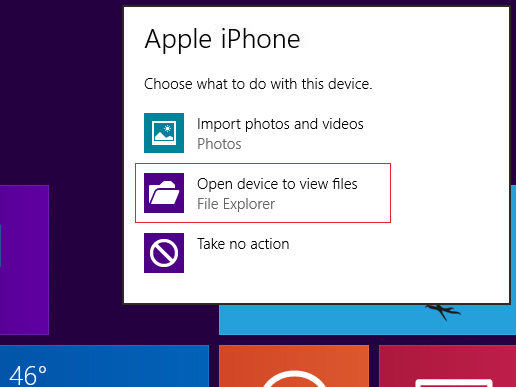

Metodo 3: importare video da iPhone su scheda SD con iPhoto
Bene, se sei un utente Mac, l'applicazione Foto sarà la scelta migliore per il trasferimento di video iPhone sulla scheda di memoria.
- Collega iPhone e scheda SD al Mac. Vai alla libreria di iPhoto e scegli il video che deve essere esportato, fai clic su "Importa selezionati"
- Ora i video sono stati trasferiti correttamente su iPhoto. Fai clic su "File" -> "Esporta" e imposta la scheda SD come destinazione di esportazione sul Mac.


Con i 3 metodi facili di cui sopra, è necessariosapere come trasferire video da iPhone 5 / 5s / 6 / 6s / 6s Plus / SE / 7/7 Plus su scheda SD in modo chiaro. Qualsiasi domanda su questo post o Tenorshare iCareFone è accolta calorosamente.









